Создание таблицы с помощью мастера
Кнопки мастера таблиц, расположенные между списками имеют следующее назначение:
- < – удаление выделенного поля таблицы;
- << – удаление всех полей таблицы;
- > – ввод выделенного поля таблицы;
- >> – ввод всех полей таблицы.
Выбранные поля переместятся в список Поля новой таблицы (Fields in my new table). Переместить поле из одного списка другой можно не только кнопками, но и двойным щелчком мыши.
При желании вы можете нажать кнопку Переименовать поле (Rename Field) и ввести новое имя поля в появившееся на экране окно. В одну таблицу можно последовательно ввести поля, предназначенные как для делового, так и для личного применения и из разных образцов таблиц. Имена полей не должны повторяться. Если среди образцов полей нет нужного вам поля, то его можно создать.
Нажмите кнопку Далее (Next) и в следующем окне положением переключателя выберите способ определения ключа (рис. 23.13):
- Microsoft Access автоматически определяет ключ (Yes set a primary key for me) – ключевое поле задается автоматически. Кроме выбранных вами полей таблица будет содержать поле Счетчик (AutoNumber).
- Пользователь определяет ключ самостоятельно (No, I'll set a primary key) – ключевое поле выбирается пользователем.
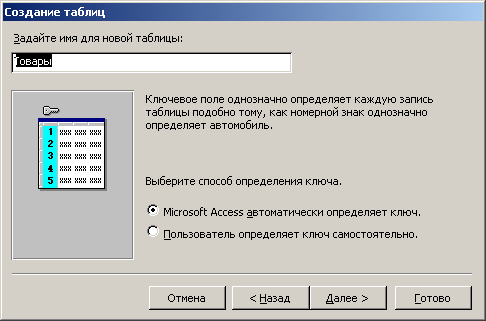
Рис. 23.13. Задание имени таблицы и выбор способа определения ключа
Назначение ключевого поля рассмотрено ниже.
Введите имя таблицы или согласитесь с тем именем, которое предлагается автоматически в поле Задайте имя для новой таблицы (What Do You Want To name Your Table?).
Хотя имена полей, элементов управления и объектов могут содержать пробелы и знаки препинания, их не рекомендуется включать в имена полей, особенно, если предполагается использовать данные совместно с другими программами. При некоторых обстоятельствах пробелы могут вызвать конфликты в программах Visual Basic. В качестве разделителей слов можно использовать прописные буквы или символ подчеркивания, например, имя поля Дата рождения можно записать как Дата рождения.
Затем мастер определяет совпадающие поля в нескольких таблицах. В последнем окне мастера создания таблицы задайте положение переключателя, чтобы определить дальнейшие действия по созданию таблицы:
- Изменить структуру таблицы – предполагает внесение в таблицу новых полей.
- Ввести данные непосредственно в таблицу – используется, если намечен ввод данных в таблицу.
- Ввести данных в таблицу с помощью форм, создаваемых мастером – создает форму для ввода данных.
На любом этапе создания таблицы после нажатия кнопки Готово (Finish) откроется новая таблица.
